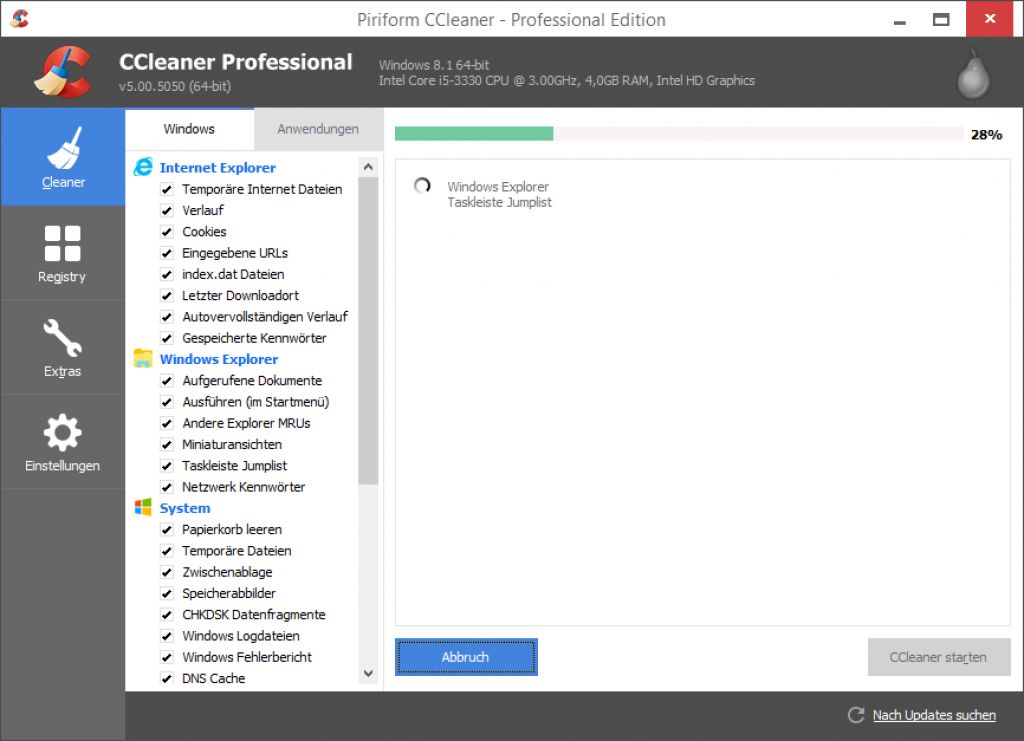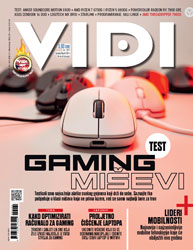Pozdrav,
Imam Windows 7 64 bita. Ma sve mi radi, no nekako se usporio komp. Htio bih ga malo očistiti da se ubrza, no ne znam od kuda krenuti. Možete li me savjetovato kako, a da ne moram sve instalirati ispočetka? Kako pronaći smeće na disku? Koji Registry cleaner koristiti? Nadam se da ne pitam previše ;)
Lp, Igor
Prvo kroz Control Panel -> Programs and Features, deinstalirajte programe koje ne koristite. Možda ćete pronaći razne "Toolbar" programe pa ih deinstalirajte jer najčešće usporavaju surfanje internetom.
CCleaner pronađite na DVD-u priloženom uz časopis i pokrenite ga. Ovdje na Cleaner tabu možete odrediti što želite izbrisati od privremenih fajlova iz Windowsa i Aplikacija pa pripazite samo želite li brisanje zapamćenih passworda i sl. Kliknite na Run Cleaner i pričekajte da proces završi.
Kliknite na tab Tools te se ovdje pozabavite Startup stvarima. Označite programe koje ne želite pokrenuti prilikom startupa i kliknite na Disable. Ovdje je dobro ugasiti programe kao što su Adobe Reader, Skype, iTunes i sl. no samo ukoliko ih ne koristite konstantno. Pazite da ne isključite Antivirus ili drivere grafičke, zvučne kartice i sl. Prođite i kroz tabove internet preglednika te tamo pogasite većinu toga za što brže surfanje. Ukoliko vam nešto na internetu prestane raditi (npr. Flash sadržaj) uvijek se možete ovdje vratiti i klikom na "Enable" upaliti Flash dodatak. Nakon ovoga ponovno pokrenite računalo (restart).
Registry Tab smo namjerno preskočili. Tamo ne dirajte ništa ukoliko ne znate što točno radite. CCleaner i slični programi ne mogu "popraviti" registry jer ne znaju što vama treba, a što ne.
Računalo bi sad trebalo biti dosta brže. No, za 100% učinak pogledajte i Windows Log klikom na Start i desnim klikom na Computer pa Manage. Odaberite Event Viewer i pričekajte trenutak. Pod Event Type pogledajte ima li grešaka pod Error i Critical. Ukoliko ima, kliknite na "+" te na prvu grešku. Otvorit će se njezin opis iz kojeg možete zaključiti koji program stvara probleme.
Takav program deinstalirajte, restartajte računalo te ga ponovno instalirajte. Ako se radi o grešci u Windowsima, najbolje je kliknuti na "Event Log Online Help" i pročitati što tamo piše tj. postoji li službeno Microsoftovo rješenje. Takvo rješenje najčešće je u obliku programčića koji će popraviti greške u Registryju. Ako nema službenog rješenja, morat ćete pitati Google za savjet. Svakako proučite više rješenja na različitim stranama i pokušajte doznati je li nekome pomoglo.